用户在唤醒睡眠状态的win10系统时,最先看到就是锁定界面。在界面中,一般有时间日期、星期几,及默认的背景图片。那么,win10系统锁定界面中的背景图片可以修改吗?下面,小编就给大家分享Win10系统更换锁定界面背景图片的具体方法。
步骤:
1、按下“win+r”组合键呼出运行,输入“regedit”按下回车键,打开注册表编辑器;
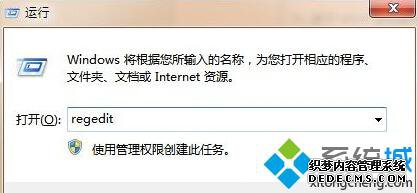
2、在左侧依次展开“HKEY_LOCAL_MACHINE\SOFTWARE\Policies\Microsoft\Windows\”;
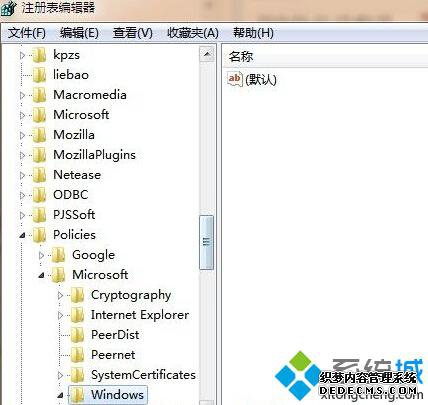
3、在窗口右侧空白处单击右键,选择“新建”—“项”,然后把改项的名字修改为“Personalization”;
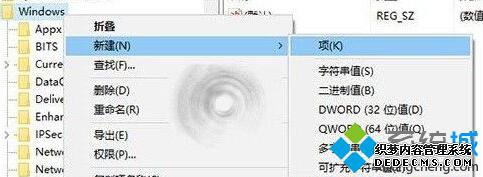
4、展开刚创建“Personalization”项,在窗口右侧单击右键,依次选择“新建”—“字符串值”,将该串值名字修改为“LockScreenImage”;
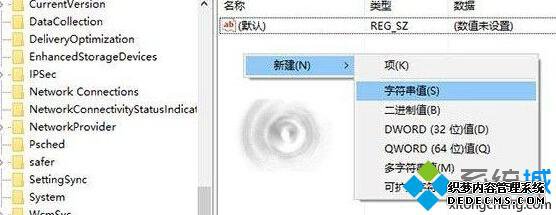
5、双击打开“Personalization”字符串,在“数值数据”下框中输入本机中图片的详细路径,点击确定,然后注销一下就可以看到变化,而且不会被修改,该图片是强制锁定的,需要修改的话直接修改“Personalization”字符串的数值数据即可。
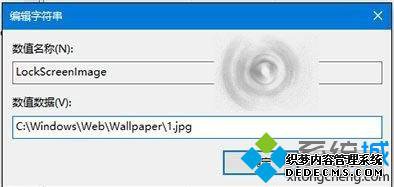
以上就是小编给大家介绍的win10系统更换锁定界面图片的方法了。感兴趣的用户,快点手动操作试试吧!关注Windows10,锁定系统城(http://www.xitongcheng.com/)
相关推荐:
Win10系统下快速更换登录界面背景图片的方法
------相关信息------



